
Ελέγξτε τις παραγγελίες σας και διαχειριστείτε τις μέσω της καρτέλας παραγγελίες. Μπορείτε να ελέγξετε τις παραγγελίες σε διαφορετικές σελίδες, όπως το ηλεκτρονικό εμπόριο , τις εκδηλώσεις , τον πίνακα τιμών , τις κρατήσεις εστιατορίων και το πρόγραμμα κρατήσεων .
Για να ελέγξετε και να διαχειριστείτε τις παραγγελίες σας:
Στον Επεξεργαστή ιστότοπου, κάντε κλικ στην επιλογή Σελίδες.
Βρείτε τη σελίδα στην οποία θέλετε να ελέγξετε τις παραγγελίες και κάντε κλικ στο κουμπί Επεξεργασία .
Κάντε κλικ στην καρτέλα Παραγγελίες .
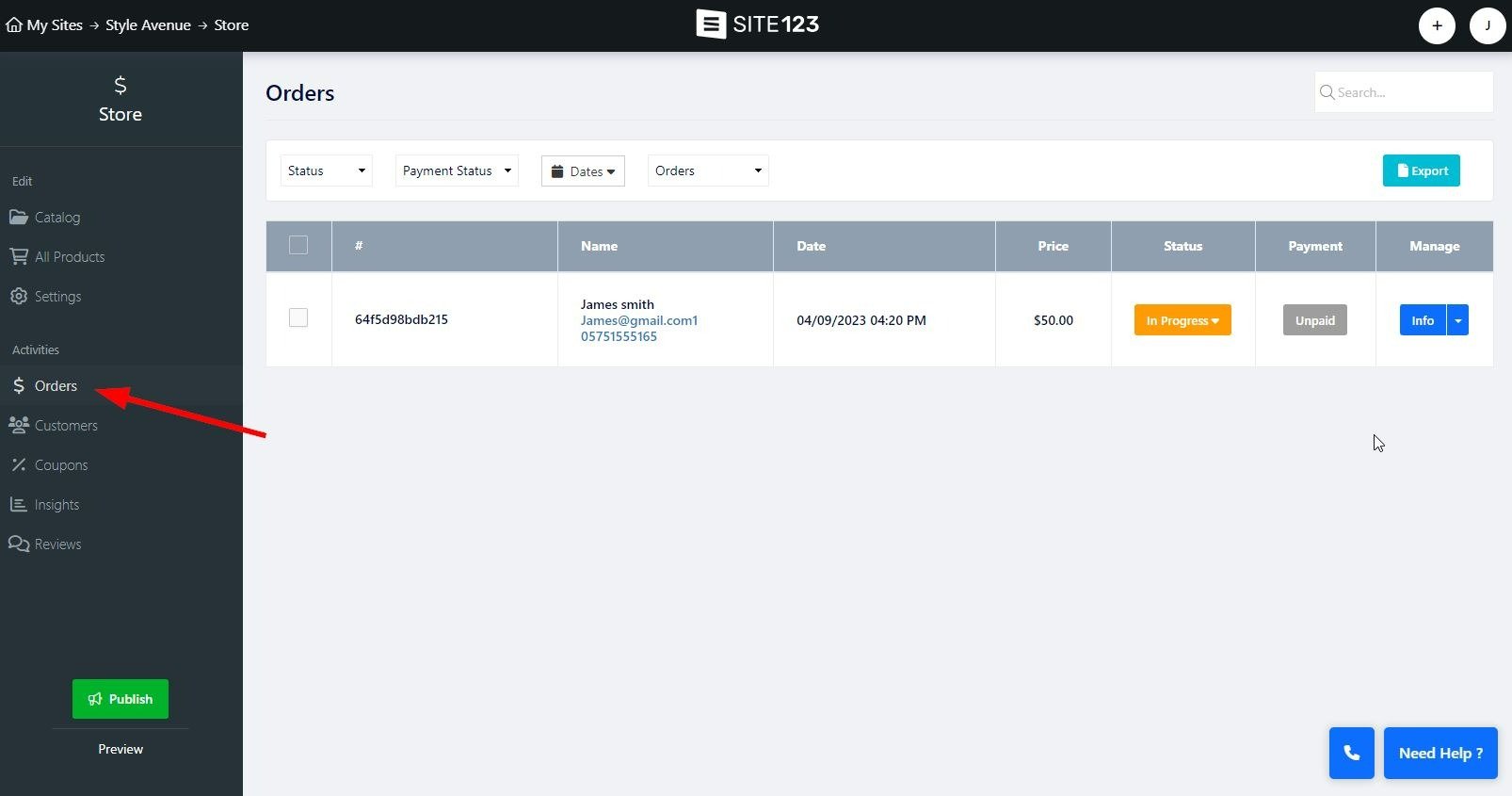
Στην οθόνη παραγγελιών, φιλτράρετε τις παραγγελίες σας κατά κατάσταση, κατάσταση πληρωμής, ημερομηνία, καθώς και τρέχουσες ή αρχειοθετημένες παραγγελίες.
Κατάσταση - Επιλέξτε την κατάσταση παραγγελίας. Επιλέξτε από Νέο, Σε εξέλιξη, Ολοκληρώθηκε και ακυρώθηκε. Η χρήση αυτού του φίλτρου θα εμφανίσει όλες τις παραγγελίες στην επιλεγμένη κατάσταση.
Κατάσταση πληρωμής - Χρησιμοποιήστε το για να φιλτράρετε παραγγελίες με βάση την κατάσταση πληρωμής τους. Επιλέξτε από Μη πληρωμένο, Πληρωμένο, Επιστρεφόμενο, Εγκαταλελειμμένο Καλάθι και σε εξέλιξη.
Ημερομηνία - Ορίστε το εύρος ημερομηνιών στο οποίο έγινε η παραγγελία
Παραγγελίες/Αρχειοθετημένες παραγγελίες - επιλέξτε σε ποια λίστα θα εφαρμοστεί το φίλτρο. Επιλέξτε από τις τρέχουσες παραγγελίες και τις αρχειοθετημένες παραγγελίες.
Εκχωρημένη ετικέτα - Μπορείτε να ορίσετε μοναδικές ετικέτες σε παραγγελίες, επιτρέποντάς σας να φιλτράρετε όλες τις παραγγελίες που έχουν εκχωρηθεί στην επιλεγμένη ετικέτα. Διαβάστε περαιτέρω για να μάθετε πώς μπορείτε να προσθέσετε μια προσαρμοσμένη ετικέτα παραγγελίας.
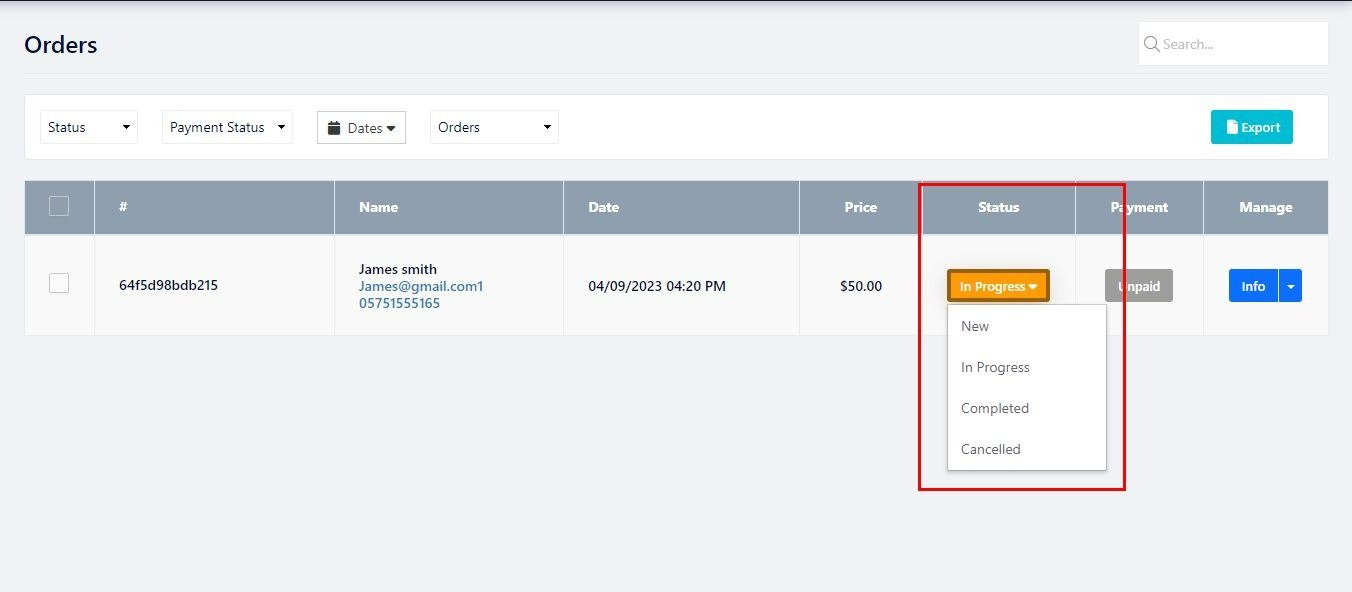
Εδώ, θα δείτε γενικές πληροφορίες σχετικά με τις παραγγελίες σας, όπως αριθμός παραγγελίας, όνομα πελάτη, τιμή παραγγελίας κ.λπ.
Η λίστα παραγγελιών χωρίζεται στις ακόλουθες στήλες:
Αναγνωριστικό παραγγελίας (σύμβολο Hashtag) - Όταν υποβάλλεται μια παραγγελία, της εκχωρείται μια σειρά από αριθμούς και γράμματα. Αυτό είναι το αναγνωριστικό παραγγελίας. Μπορείτε να χρησιμοποιήσετε αυτό το αναγνωριστικό για να αναζητήσετε συγκεκριμένες παραγγελίες στη γραμμή αναζήτησης σελίδων. Τοποθετώντας τον κέρσορα του ποντικιού πάνω από το αναγνωριστικό παραγγελίας θα εμφανιστεί η επιλογή Προσθήκη ετικέτας.
Προσθήκη ετικέτας - Τοποθετήστε τον κέρσορα του ποντικιού πάνω από το αναγνωριστικό παραγγελίας και θα σας δοθεί η επιλογή να δημιουργήσετε μια προσαρμοσμένη ετικέτα για να συνοδεύει τις παραγγελίες σας. Αυτό θα σας επιτρέψει να κατηγοριοποιήσετε περαιτέρω τις παραγγελίες σας προσθέτοντας πληροφορίες σχετικές με εσάς και την επιχείρησή σας. Χρησιμοποιήστε τις επιλογές χρώματος για να κωδικοποιήσετε τις ετικέτες σας με χρώμα, επιτρέποντάς σας να προσδιορίσετε γρήγορα τις παραγγελίες με ετικέτα στη λίστα σας.
Όνομα - Εμφάνιζε τις βασικές πληροφορίες για τον πελάτη σας, όπως όνομα, email και αριθμό τηλεφώνου.
Ημερομηνία - εμφανίζει την ημερομηνία δημιουργίας της παραγγελίας.
Τιμή - εμφανίζει το ποσό της παραγγελίας.
Κατάσταση - εμφανίζει την τρέχουσα κατάσταση της παραγγελίας. Μπορείτε να κάνετε κλικ στην κατάσταση της παραγγελίας σας για να την αλλάξετε. Λάβετε υπόψη ότι ορισμένες καταστάσεις παραγγελιών δεν μπορούν να εκχωρηθούν, όπως η κατάσταση εγκαταλειμμένου καλαθιού (διαβάστε περισσότερα σχετικά με το εργαλείο Εγκαταλελειμμένου καλαθιού ) και ορισμένες καταστάσεις μπορούν να εκχωρηθούν μόνο μέσα από το παράθυρο πληροφοριών. Διαβάστε περαιτέρω για περισσότερες πληροφορίες.
Πληρωμή - Εμφανίζει την τρέχουσα κατάσταση πληρωμής της παραγγελίας. Η κατάσταση πληρωμής θα αλλάξει ανάλογα με την πρόοδο πληρωμής. Εάν μια παραγγελία πληρώθηκε, θα επισημανθεί ως τέτοια αυτόματα. Μπορείτε να επισημάνετε μη αυτόματα μια παραγγελία ως πληρωμένη, ακυρωμένη και με επιστροφή χρημάτων μέσα από το παράθυρο πληροφοριών.
Διαχείριση - Αυτή η στήλη περιέχει τις επιλογές Πληροφορίες και Αποστολή μηνύματος. Διαβάστε περισσότερα για να μάθετε περισσότερα.

Το παράθυρο πληροφοριών θα σας δώσει μια πιο εις βάθος εικόνα της τρέχουσας παραγγελίας.
Μπορείτε να δείτε περισσότερες πληροφορίες σχετικά με τον πελάτη, το προϊόν της παραγγελίας, τη σύνοψη της παραγγελίας και τη δραστηριότητα παραγγελίας.
Πληροφορίες παραγγελίας - Αυτή η ενότητα θα σας επιτρέψει να δείτε περισσότερες πληροφορίες σχετικά με τον πελάτη που έκανε την παραγγελία, όπως χώρα, πολιτεία, διεύθυνση, ταχυδρομικός κώδικας και άλλα. Θα μπορείτε επίσης να δείτε την IP του πελάτη και το χρησιμοποιημένο πρόγραμμα περιήγησης.
Προσθήκη αριθμού παρακολούθησης - Αυτή η επιλογή θα σας επιτρέψει να παρέχετε στους πελάτες σας έναν αριθμό παρακολούθησης για την αποστολή της παραγγελίας τους. Θα μπορείτε να προσθέσετε τον αριθμό παρακολούθησης και την ταυτότητα της εταιρείας αποστολής καθώς και να παρέχετε μια διεύθυνση URL παρακολούθησης. Διαβάστε περισσότερα για την Παρακολούθηση Παραγγελιών.
Είδη - Αυτή η ενότητα θα εμφανίσει όλα τα είδη που αγόρασε ο πελάτης σας, την τιμή, τον αριθμό των αντικειμένων στην παραγγελία και το συνολικό ποσό. Κάνοντας κλικ στο όνομα του προϊόντος θα μεταφερθείτε στην καταχώριση καταστήματος προϊόντων.
Περίληψη - Αυτή η ενότητα θα εμφανίσει το συνολικό ποσό της παραγγελίας καθώς και τους φόρους και τα έξοδα αποστολής .
Δραστηριότητα παραγγελίας - Αυτή η ενότητα θα σας επιτρέψει να προβάλετε τη δραστηριότητα της παραγγελίας, όπως προστιθέμενες ετικέτες, ημερομηνία πληρωμής αλλαγής κατάστασης κ.λπ. Κάθε εγγραφή έχει την ημερομηνία και τη χρονική σήμανση που σας επιτρέπει να δείτε τις αλλαγές στην επιλεγμένη παραγγελία και την εξέλιξή της.
Εκτύπωση - Χρησιμοποιήστε την επιλογή εκτύπωσης για να εκτυπώσετε τις πληροφορίες παραγγελίας.
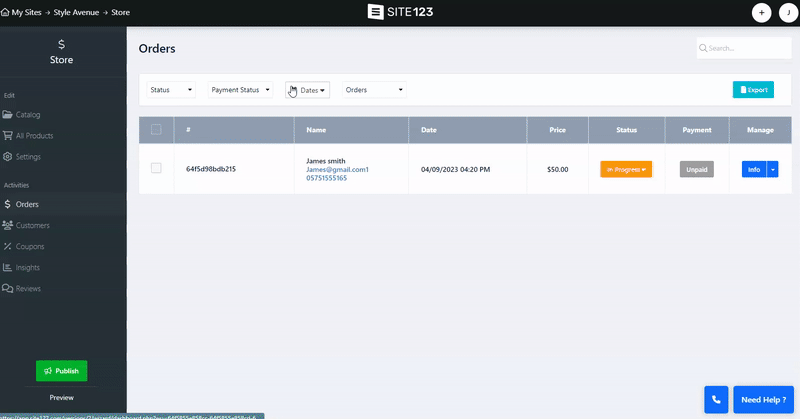
Η διαχείριση των παραγγελιών σας στο SITE123 είναι ακόμα πιο εύκολη με την εισαγωγή των λειτουργιών Archive Orders και Easy Refunds.
Η δυνατότητα Αρχειοθέτησης Παραγγελιών σάς επιτρέπει να αρχειοθετείτε τις παραγγελίες απευθείας από τη σελίδα πληροφοριών παραγγελίας, εξαλείφοντας την ανάγκη για κουμπιά "Διαγραφή" και απλοποιώντας τη διεπαφή διαχείρισης παραγγελιών σας. Απλώς κάντε εναλλαγή μεταξύ ενεργών και αρχειοθετημένων παραγγελιών χρησιμοποιώντας τις επιλογές φίλτρου "Παραγγελίες" και "Αρχειοθέτηση παραγγελιών". Αυτή η δυνατότητα είναι διαθέσιμη σε διάφορες ενότητες, όπως Κατάστημα, Εκδηλώσεις, Διαδικτυακά Μαθήματα, Πίνακας Τιμών, Προγραμματισμός Κρατήσεων και Δωρεά.
Για να αρχειοθετήσετε παραγγελίες, σημειώστε τη σχετική παραγγελία και κάντε κλικ στην επιλογή Αρχειοθέτηση στο κάτω μέρος της οθόνης. Μπορείτε να αρχειοθετήσετε μεμονωμένες παραγγελίες μέσα από την οθόνη πληροφοριών κάνοντας κλικ στην επιλογή Περισσότερες ενέργειες και επιλέγοντας Αρχειοθέτηση.
Λάβετε υπόψη ότι μπορείτε να αρχειοθετήσετε περισσότερες από μία Παραγγελίες κάθε φορά επισημαίνοντας όλες τις σχετικές παραγγελίες και στη συνέχεια εκτελώντας την ενέργεια.
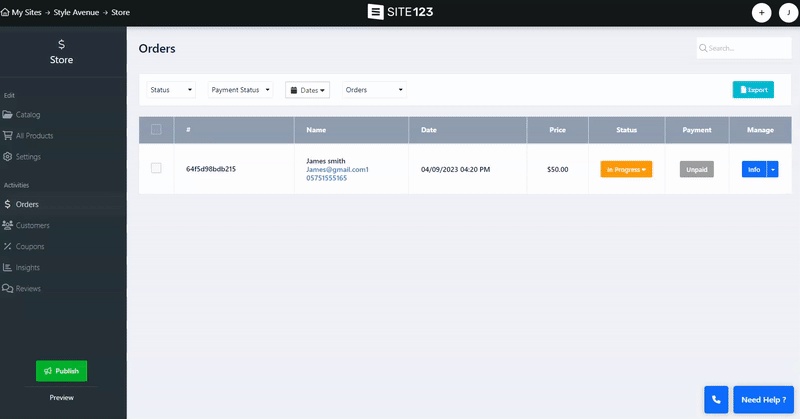
Κάναμε τη διαδικασία ακύρωσης απλή και αποτελεσματική. Μπορείτε εύκολα να ακυρώσετε μια παραγγελία από τη σελίδα πληροφοριών παραγγελίας, όπου η επιλογή ακύρωσης εμφανίζεται ως ενέργεια παραγγελίας. Για να ακυρώσετε μια παραγγελία:
Στην οθόνη παραγγελίας, κάντε κλικ στην τρέχουσα κατάσταση της παραγγελίας και επιλέξτε Ακυρώθηκε .
Εναλλακτικά, μπορείτε να εκτελέσετε την ίδια ενέργεια από την οθόνη πληροφοριών παραγγελίας κάνοντας κλικ στην επιλογή Περισσότερες ενέργειες.

Η επιστροφή χρημάτων για παραγγελίες που δεν έχουν ακυρωθεί είναι επίσης παιχνιδάκι. Όταν χρειάζεται να επιστρέψετε τα χρήματα μιας παραγγελίας, απλώς ορίστε την κατάστασή της σε "Επιστροφή χρημάτων", η κατάσταση πληρωμής θα αλλάξει αυτόματα σε "Επιστροφή χρημάτων", κάνοντας εύκολη την παρακολούθηση και τη διαχείριση των επιστροφών σας.
Αφού επιστραφεί μια παραγγελία, δεν μπορεί να επισημανθεί ξανά ως πληρωμένη ή μη πληρωμένη, βοηθώντας σας να διατηρείτε ακριβή αρχεία πληρωμών. Για να επιστρέψετε μια πληρωμή:
Στην οθόνη Παραγγελία, βρείτε τη σχετική παραγγελία και κάντε κλικ στην επιλογή Πληροφορίες .
Κάντε κλικ στην επιλογή Περισσότερες ενέργειες και επιλέξτε την κατάσταση επιστροφής χρημάτων.
Επιπλέον, για να διασφαλιστεί η απρόσκοπτη διαχείριση αποθεμάτων, έχει εφαρμοστεί μια αυτόματη ενημέρωση αποθέματος. Όταν επιστρέφετε χρήματα σε μια παραγγελία, το απόθεμα για τα σχετικά προϊόντα θα αυξάνεται αυτόματα.
👉 Σημείωση: Η ρύθμιση της παραγγελίας ως επιστροφής χρημάτων χρησιμοποιείται για την επισήμανση παραγγελιών που επιστρέφονται, ώστε να μπορείτε να τις παρακολουθείτε μέσα στο σύστημα.
Η επιλογή αυτής της κατάστασης δεν επιστρέφει την πληρωμή του πελάτη. Η επιστροφή χρημάτων στον πελάτη πρέπει να γίνει στο πλάι της μεθόδου συνπληρωμής που χρησιμοποιήθηκε για την παραγγελία.
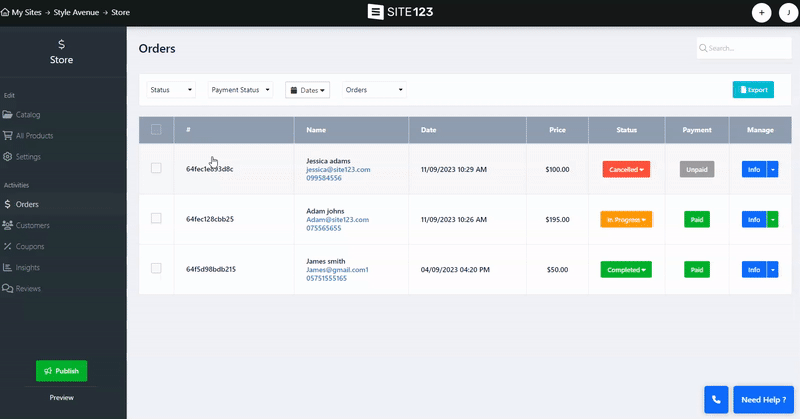
Μέσω της οθόνης παραγγελιών, μπορείτε επίσης να στείλετε απευθείας μηνύματα στους πελάτες σας,
Κάντε κλικ στο βέλος που δείχνει προς τα κάτω δίπλα στο κουμπί πληροφοριών και επιλέξτε Συνομιλία.
Δημιουργήστε και στείλτε το μήνυμά σας από την οθόνη Αποστολή νέου μηνύματος .
Ο πελάτης σας μπορεί να απαντήσει στο μήνυμα χρησιμοποιώντας ένα αποκλειστικό κουμπί Απάντηση στο email που έλαβε.
Μόλις υποβληθεί μια απάντηση, το νέο μήνυμα θα προστεθεί ως νήμα στο αρχικώς απεσταλμένο μήνυμα. Στη συνέχεια, μπορείτε να απαντήσετε και να επικοινωνήσετε με τους πελάτες σας απευθείας από την οθόνη παραγγελίας.
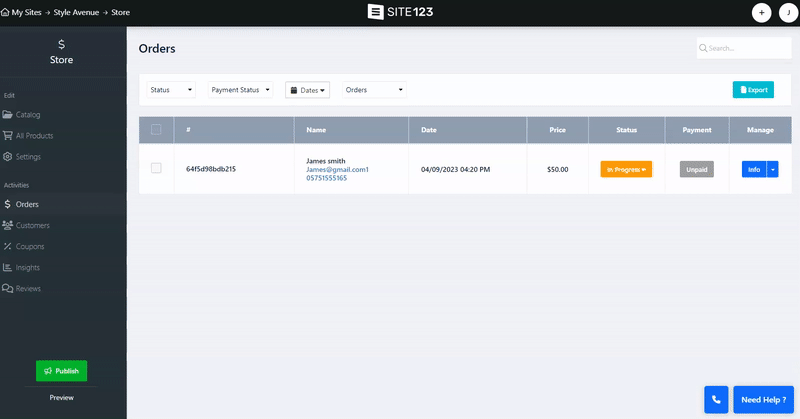
Χρησιμοποιήστε την επιλογή εξαγωγής στο επάνω μέρος της οθόνης παραγγελίας για να εξαγάγετε την τρέχουσα λίστα παραγγελιών σας σε μορφή CSV.
